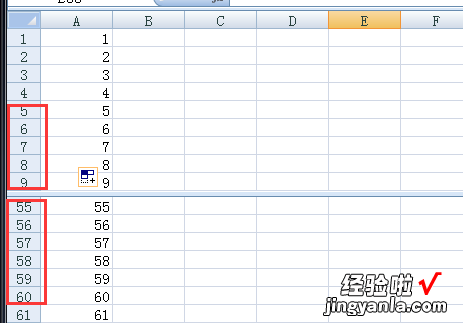excel表格怎样分成两栏 如何让excel一栏变成两栏
经验直达:
- 如何让excel一栏变成两栏
- excel表格怎样分成两栏
一、如何让excel一栏变成两栏
在【设置单元格格式】中选择【对齐】 。在【对齐】中找到【文本控制】,选择【自动换行】,这样所选中表格中的一行字就变成两行了 。
工具/原料:
微星 GF63 Thin 9SC
win10
excel2016
1、打开表格文档 , 选中要设置的文字表格 。
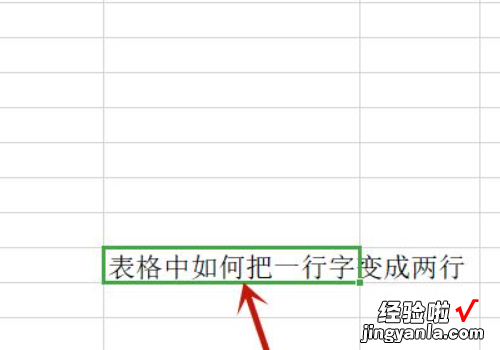
2、在选中的表格处点击鼠标右键,选中【设置单元格格式】 。
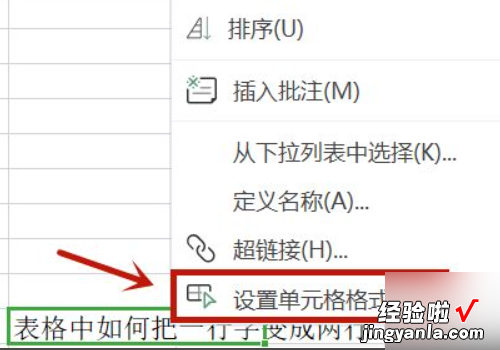
3、在【设置单元格格式】中选择【对齐】 。
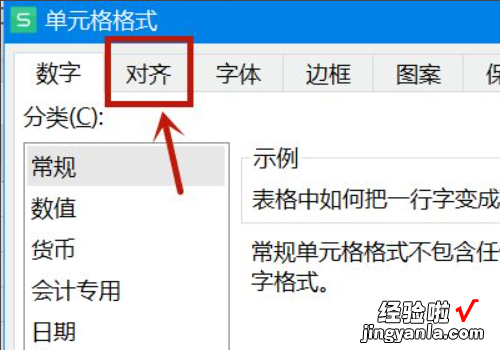
4、在【对齐】中找到【文本控制】,选择【自动换行】 。
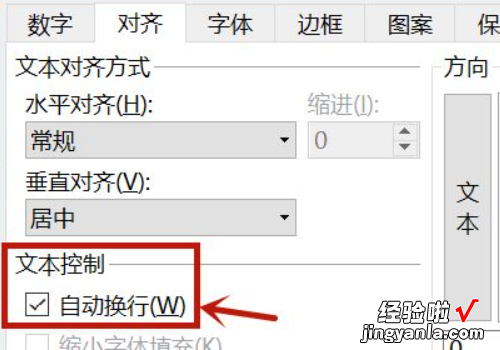
5、这样所选中表格中的一行字就变成两行了 。
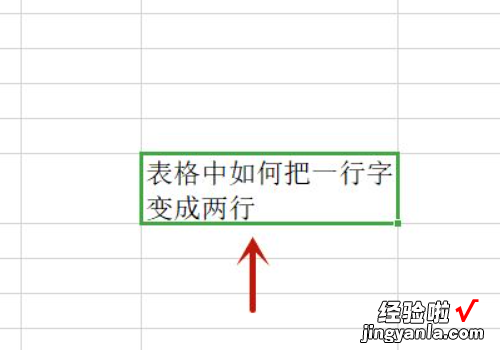
二、excel表格怎样分成两栏
【excel表格怎样分成两栏 如何让excel一栏变成两栏】下面给出Excel分为两栏的方法及作用:
所需材料:Excel 。
一、首先打开Excel工作薄,点击一个单元格 。
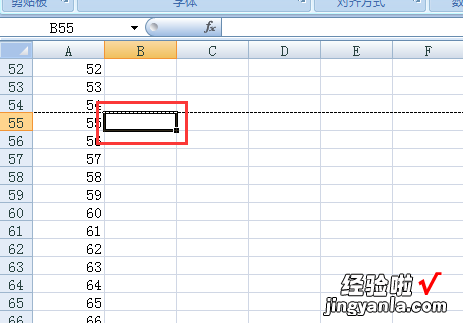
二、接着点击工具栏上的“视图”选项 。
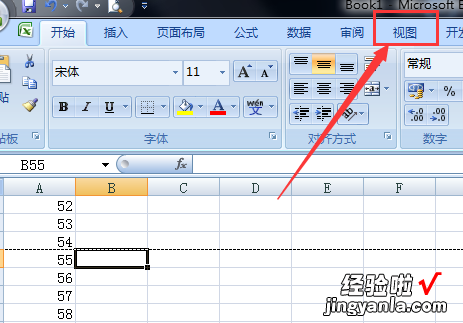
三、进入视图选项下后,点击“拆分” 。
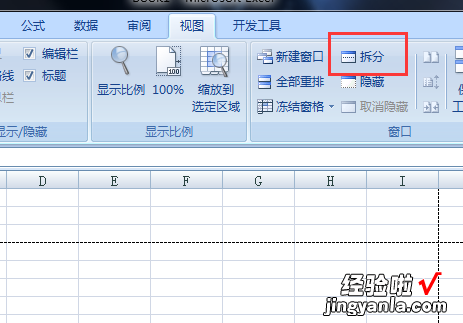
四、这时就可以在该单元格处创建两条拆分栏(把不需要的拆分栏拖至表格边缘清除) 。
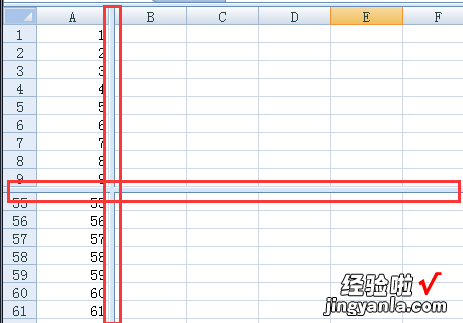
五、拆分后的两栏可以分别显示不同的位置以便以便对照(注意:拆分并不是拆成几个工作表,当在任一个窗口中操作时,其它窗口有完全相同的操作 。拆分的主要作用就是对两个区域的对照或对两个区域进行快速编辑) 。